¿Cómo usar Qsync Pro?
Qsync Pro
Esto se aplica a las siguientes versiones de la aplicación (y a las versiones posteriores): Qsync Pro 1.4.0 para Android y Qsync Pro 1.1.0 para iOS.
Qsync Pro es una aplicación para móvil de Qsync que le permite sincronizar los archivos y carpetas almacenados en el NAS con múltiples dispositivos cliente. Vaya a la Google Play Store o a la App Store para descargar Qsync para su dispositivo cliente.
Para añadir un NAS y carpetas emparejadas para la sincronización, consulte Añadir un NAS y carpetas emparejadas desde Qsync Pro. Para administrar carpetas emparejadas, consulte Administrar carpetas emparejadas en Qsync Pro.
Introducción
La pantalla Introducción muestra los detalles de la conexión de su dispositivo Android o iOS sincronizado y del NAS. En esta pantalla, puede acceder a la configuración y a las carpetas emparejadas, administrar la sincronización y visualizar la información de almacenamiento.
Esta pantalla aparece solo tras sincronizar un NAS con su dispositivo Android o iOS.

| N.º | Descripción | Acción del usuario |
|---|---|---|
| 1 | Sincroniza archivos que se han añadido desde la sincronización más reciente. | Pulse en |
| 2 | Ofrece una lista de opciones. | Pulse
|
| 3 | Muestra el nombre del dispositivo Android. | N/A |
| 4 | Muestra el nombre del NAS conectado. | N/A |
| 5 | Muestra la configuración relacionada con el ahorro de recursos. | Pulse en Para obtener más información, consulte Configuración. |
| 6 | Muestra el nombre de la cuenta de usuario del NAS. | N/A |
| 7 | Muestra el número de las carpetas emparejadas. | Pulse en Para más información, consulte Administrar carpetas emparejadas en Qsync Pro. |
| 8 | Muestra la dirección IP del NAS. | N/A |
| 9 | Muestra el porcentaje de espacio utilizado en el dispositivo Android. | Pulse |
| 10 | Muestra el porcentaje de espacio utilizado en el NAS. | Pulse |
Menú principal
Pulse  para ver el menú de navegación principal. Desde aquí puede gestionar la sincronización del NAS, carpetas emparejadas, configuración, etc.
para ver el menú de navegación principal. Desde aquí puede gestionar la sincronización del NAS, carpetas emparejadas, configuración, etc.
Mi dispositivo
La pantalla Mi dispositivo muestra las carpetas de su dispositivo Android o iOS. En esta pantalla, puede ajustar la configuración de carpeta y gestionar la sincronización de las carpetas para su dispositivo Android o iOS.

| N.º | Descripción | Acción del usuario |
|---|---|---|
| 1 | Busca archivos o carpetas. | Pulse |
| 2 | Sincroniza archivos que se han añadido desde la sincronización más reciente. | Pulse en |
| 3 | Permite ver opciones. | Pulse en Para más información, consulte Administrar archivos y carpetas del dispositivo. |
| 4 | Muestra su ubicación actual en el directorio del dispositivo. | N/A |
| 5 | Configura el archivo o carpeta. | Pulse en Para más información, consulte Configurar un archivo o carpeta del dispositivo. |
Administrar archivos y carpetas del dispositivo
Configurar un archivo o carpeta del dispositivo
Mi NAS
La pantalla Mi NAS muestra las carpetas del NAS. En esta pantalla, puede ajustar la configuración de carpetas y gestionar la sincronización de carpetas para el NAS conectado.
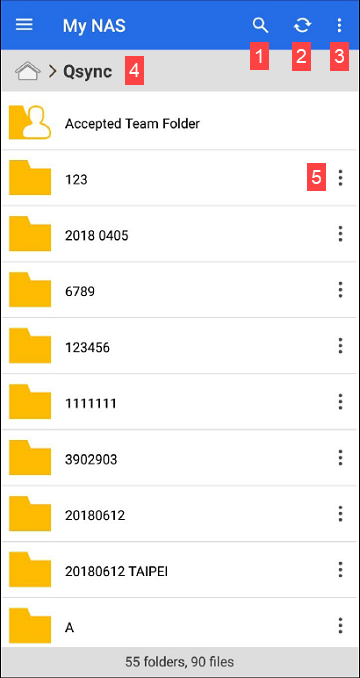
| N.º | Descripción | Acción del usuario |
|---|---|---|
| 1 | Busca archivos o carpetas. | Pulse |
| 2 | Sincroniza archivos que se han añadido desde la sincronización más reciente. | Pulse en |
| 3 | Permite ver opciones. | Pulse en Para más información, consulte Administrar archivos y carpetas del NAS. |
| 4 | Muestra su ubicación actual en el directorio del NAS. | N/A |
| 5 | Configura el archivo o carpeta. | Pulse en Para más información, consulte Configurar un archivo o carpeta del NAS. |
Administrar archivos y carpetas del NAS
Configurar un archivo o carpeta del NAS
Exploración sin conexión
La pantalla Sin conexión muestra todos los archivos que se han habilitado para la exploración sin conexión.
Para más información sobre cómo habilitar la exploración sin conexión, consulte Configurar un archivo o carpeta del NAS.
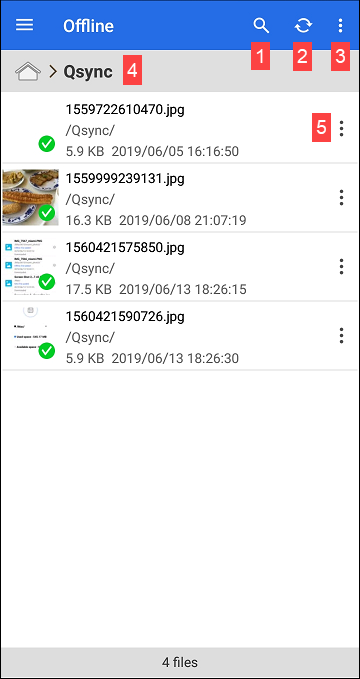
| N.º | Descripción | Acción del usuario |
|---|---|---|
| 1 | Busca archivos o carpetas. | Pulse |
| 2 | Sincroniza archivos que se han añadido desde la sincronización más reciente. | Pulse en |
| 3 | Permite ver opciones. | Pulse en |
| 4 | Muestra su ubicación actual en el directorio de exploración sin conexión. | N/A |
| 5 | Configura el archivo o carpeta. | Pulse en Para más información, consulte Configurar un archivo sin conexión. |
Administrar archivos sin conexión
Configurar un archivo sin conexión
Centro de actualización de archivos
La pantalla Centro de actualización de archivos muestra aquellos archivos que se han sincronizado correctamente.
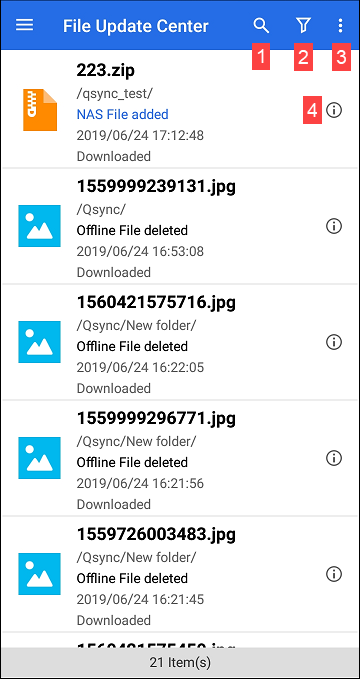
| N.º | Descripción | Acción del usuario |
|---|---|---|
| 1 | Busca archivos o carpetas. | Pulse |
| 2 | Filtra las tareas de sincronización. | Pulse en Puede seleccionar los siguientes filtros:
|
| 3 | Permite ver opciones. | Pulse en Opciones disponibles:
|
| 4 | Permite ver los detalles de la tarea de sincronización. | Pulse en |
Tareas de segundo plano
La pantalla Tarea de segundo plano muestra el estado de sincronización de los archivos en su dispositivo Android. Los archivos que se estén sincronizando actualmente aparecen en la ficha En curso y los archivos que no se han podido sincronizar aparecen en la ficha Incompleta.
Carpetas de equipo
La pantalla Administrador de carpetas de equipo muestra las carpetas que se han compartido como carpetas de equipo. Las carpetas que se han compartido con otros usuarios aparecen en la ficha Compartidas con otros y las carpetas que se han compartido con usted aparecen en la ficha Compartido conmigo.
Para más información sobre cómo compartir carpetas de equipo, consulte Configurar un archivo o carpeta del NAS.
Pulse en  para actualizar la pantalla Administrador de carpetas de equipo.
para actualizar la pantalla Administrador de carpetas de equipo.
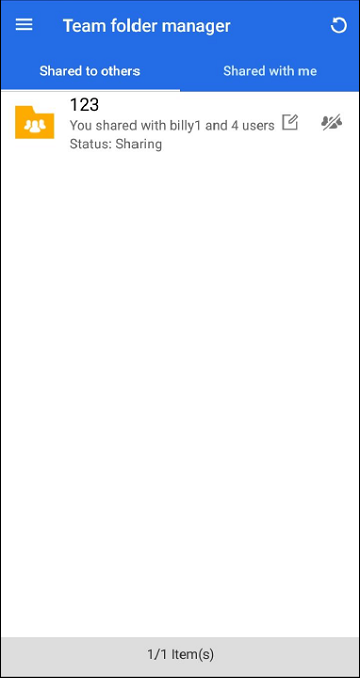
| Elemento | Descripción |
|---|---|
|
| Edita los usuarios de la carpeta compartida. |
|
| Deja de compartir la carpeta con otros usuarios. |
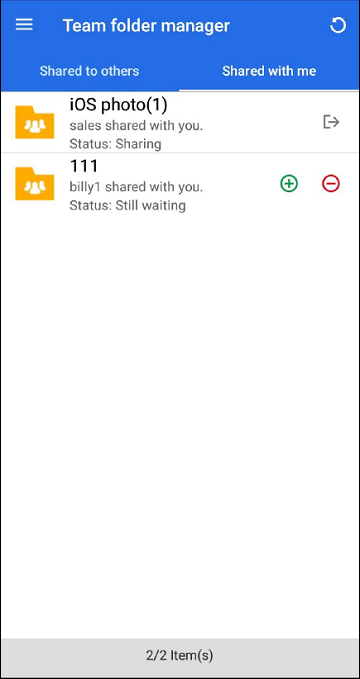
| Icono | Descripción |
|---|---|
|
| Deja de compartir la carpeta. |
|
| Permite compartir la carpeta. |
|
| Deniega compartir la carpeta. |
Enlaces compartidos
La pantalla Enlaces compartidos muestra todos los enlaces compartidos que se han creado para los archivos del dispositivo Android.

| Icono | Descripción |
|---|---|
|
| Habilita la selección múltiple. La selección múltiple ofrece las siguientes opciones:
|
|
| Actualiza la pantalla Enlaces compartidos. |
|
| Envía el enlace por correo electrónico. |
|
| Copia el enlace en el portapapeles. |
|
| Elimina el enlace. |
Configuración
Puede configurar las siguientes opciones para Qsync Pro.
| Categoría | Nombre de la opción | Descripción |
|---|---|---|
| Sincronización automática | Establecer frecuencia de sincronización automática | Selecciona la frecuencia con la que Qsync Pro sincroniza automáticamente los archivos y carpetas. Si se sincroniza con más frecuencia, se consumen más datos y energía. |
| Uso de datos móviles | Solo con Wi-Fi | Permite que el dispositivo solo se sincronice cuando haya conexión Wi-Fi. |
| Uso de la batería | Solo durante la carga | Permite que el dispositivo solo se sincronice cuando se esté cargando. |
| Cuota de Qsync | Cuota del dispositivo | Establece la cuota para el almacenamiento interno del dispositivo. Los archivos y carpetas del almacenamiento interno no se pueden sincronizar una vez que se haya alcanzado la cuota. |
| Cuota de SD externa | Establece la cuota para el almacenamiento externo del dispositivo. Los archivos y carpetas del almacenamiento externo no se sincronizarán una vez que se haya alcanzado la cuota. | |
| Límite de tamaño de archivo | Establezca un límite de tamaño para la sincronización de archivos | Establece un límite de tamaño para sincronizar archivos. Los archivos que superen el límite seleccionado no se sincronizarán. |
| Administrar QNAP ID | - | Cierre sesión o cambie el QNAP ID asociado a Qsync Pro. |
| General | Caché | Borra la caché. |
| Examinando foto | Selecciona el tipo de imagen que se mostrará al examinar archivos. | |
| Mostrar archivos ocultos | Muestra archivos ocultos en el directorio. | |
| Clasificación de la lista de archivos | Selecciona un método de clasificación. | |
| Orden de clasificación | Selecciona un orden de clasificación. | |
| Mostrar siempre el botón de 360º | Al abrir una foto, siempre se muestra el botón de vista panorámica 360°. | |
| Región | Selecciona su región. Importante: La configuración de región afecta a la conectividad del dispositivo y a la funcionalidad, el contenido y la validez de algunas aplicaciones, utilidades, licencias y certificados. Asegúrese de seleccionar la región correcta para evitar errores. | |
| Configuración de filtros | Especifica cualquier extensión de archivo que desee excluir durante la sincronización. | |
| Borrado inteligente | Borra los archivos sincronizados del almacenamiento local, pero se conservan en el NAS conectado. Nota: Para asegurarse de que los archivos y carpetas aparecen en el Administrador de archivos de borrado inteligente, elimine los archivos y carpetas de la carpeta emparejada ubicada debajo del nombre de su dispositivo. | |
| Configuración de reproducción de vídeo | Resolución | Selecciona una resolución para reproducir vídeos. |
| Reproductor | Selecciona una opción del reproductor de vídeo para reproducir archivos de vídeo. | |
| Preferencias | Preferencias | Selecciona una política para gestionar los conflictos de nombre durante la sincronización de archivos. |
 .
. y seleccione una opción.
y seleccione una opción. para ir a la pantalla
para ir a la pantalla  e introduzca palabras clave.
e introduzca palabras clave. .
. : Seleccionar todos los elementos.
: Seleccionar todos los elementos. : Eliminar los elementos seleccionados.
: Eliminar los elementos seleccionados. : Mover los elementos seleccionados.
: Mover los elementos seleccionados. : Abrir opciones del menú de subcarpeta:
: Abrir opciones del menú de subcarpeta: /
/ : Seleccionar/deseleccionar un elemento.
: Seleccionar/deseleccionar un elemento. : Deshabilite la exploración sin conexión para el archivo seleccionado.
: Deshabilite la exploración sin conexión para el archivo seleccionado. para filtrar las tareas de sincronización.
para filtrar las tareas de sincronización. .
.





 : Seleccione todos los enlaces.
: Seleccione todos los enlaces. : Elimine los enlaces seleccionados.
: Elimine los enlaces seleccionados.







